Нестача місця на жорсткому диску може стати великою проблемою для багатьох користувачів MacBook. Ти можеш подивитися, скільки місця певні файли, які використовуються на вашому жорсткому диску, вибравши «Про цей Mac» у меню Apple. Де ви можете побачити різні категорії, такі як аудіо, музика, фільми, програми, резервні копії та скільки місця на жорсткому диску займають ці різні типи файлів. Ви також можете помітити таємничу категорію, відому як "Інший."
Зміст
- Дізнайтеся, скільки іншої пам’яті використовує ваш Mac
- Категорія «Інше» — це комбінація файлів, які не розпізнаються як один із інших типів файлів (музика, програми тощо).
-
Як видалити «інші» дані в macOS та OS X
- Прості кроки для видалення інших даних
- Видаліть завантажені файли зі свого Mac
- Дотримуйтесь рекомендацій macOS Storage
- Очистіть файли кешу вручну на вашому Mac
- Видаліть файл сплячого образу вашого Mac
- Видаліть старі резервні копії iPhone, iPad та iPod зі свого Mac.
- Схожі повідомлення:
Дізнайтеся, скільки іншої пам’яті використовує ваш Mac
- Щоб побачити, скільки пам’яті ці інші файли займають на вашому Mac, перейдіть до Меню Apple > Про цей Mac > і торкніться вкладки Зберігання
- Зачекайте, поки інформація заповниться
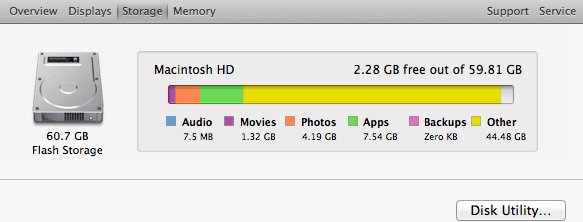
Категорія «Інше» — це комбінація файлів, які не розпізнаються як один із інших типів файлів (музика, програми тощо).
Ця категорія може включати системні файли та кеші, розширення програм, журнали користувачів, документи (наприклад, PowerPoints), файли zip/rar, поштові повідомлення тощо. такі речі, як:
- Кеші та файли в системних папках, такі як тимчасові файли та кеш браузера та локально збережені медіафайли повідомлень
- Поширені документи та типи файлів, зокрема PDF, doc та PSD
- Плагіни та розширення додатків
- Архіви та образи дисків, включаючи zip, dmg, iso, tar тощо.
- Ваші персональні дані
- Розділи Windows Boot Camp та інші дані віртуальних машин
- Підтримка додатків, файли iCloud, заставки
- Шрифти, аксесуари до програм, плагіни програм і розширення програм
- Spotlight не розпізнає різні типи файлів і файлів
Категорія «Інше» у вікні «Про цей Mac» іноді може бути великою. Однак це не завжди проблема. Але якщо на вашому Mac не вистачає місця для зберігання, є способи виправити категорію «Інше», щоб вона не займала так багато місця. Ось як:
Як видалити «інші» дані в macOS та OS X
Прості кроки для видалення інших даних
- Перезавантажте комп’ютер
- Очистіть кошик
- Видаліть невикористані програми
- Видаліть музику, фільми та інші мультимедійні файли, які більше не використовуються – ці типи файлів можуть зайняти багато місця для зберігання
- Видаліть інші файли, які вам більше не потрібні, перемістивши їх у кошик, а потім спорожнивши кошик
- Переміщуйте великі файли на зовнішній накопичувач
- Видаліть небажану або спам електронну пошту. У програмі Пошта виберіть Поштова скринька > Видалити небажану пошту
- Скиньте смітник вашої електронної пошти, виберіть Поштова скринька > Стерти видалені елементи
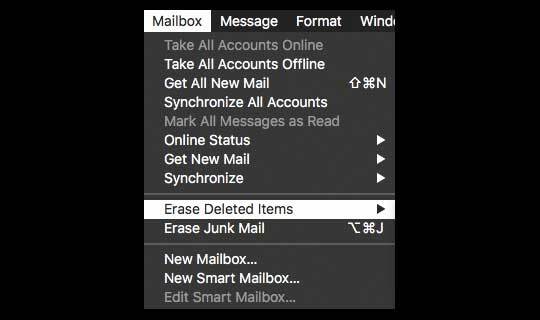
- Перевірка/перевірка жорсткого диска за допомогою Disk Utility також може допомогти
Видаліть завантажені файли зі свого Mac
Давайте очистимо вашу папку «Завантаження» і подивимося, чи зміниться це в цьому «іншому» сховищі.
- відчинено Finder
- Виберіть Іди меню

- Виберіть Завантаження
- Виберіть файли, які потрібно видалити
- Клацніть правою кнопкою миші (або Control, клацніть), щоб відкрити спливаюче меню
- Виберіть Перемістити в кошик
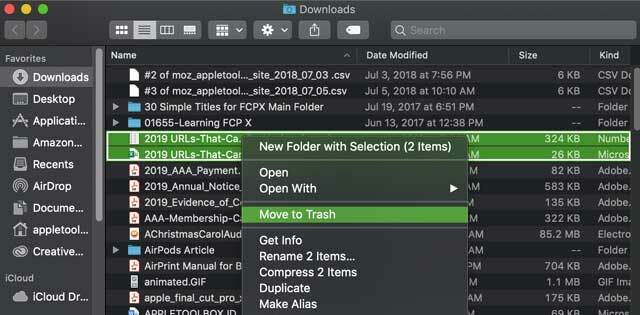
Дотримуйтесь рекомендацій macOS Storage
- В Меню Apple > Про цей Mac > Пам'ять, натисніть кнопку Кнопка керування бачити рекомендації в управлінні сховищем вашого Mac (ця кнопка «Керувати» доступна лише в macOS Sierra або новішої версії.)
- Перегляньте цю статтю, щоб отримати поради щодо використання цих інструментів рекомендацій щодо зберігання, доступних у macOS Як використовувати рекомендації щодо зберігання та оптимізацію в macOS
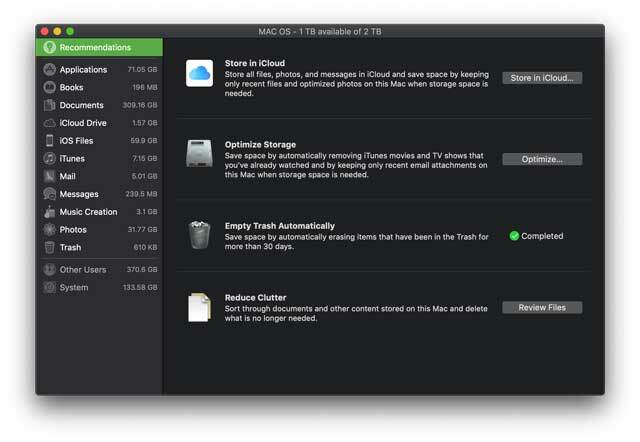
Очистіть файли кешу вручну на вашому Mac
- Спочатку закрийте всі програми на своєму Mac
- Відкрийте Finder
- Виберіть Перейти > Перейти до папки

- Введіть ~/Бібліотека/Кеш
- Натисніть клавішу Option, клацніть і перетягніть папку Caches на робочий стіл або іншу папку (це створює копію, яку можна відновити, якщо щось не вийде)
- Виберіть усі файли в папці «Кеш» бібліотеки
- Перетягніть їх у кошик
- Спливаюче вікно просить вас підтвердити, що ви хочете видалити всі ці файли. Введіть пароль адміністратора для підтвердження
- Очистіть сміття
Видаліть файл сплячого образу вашого Mac
- Ви можете звільнити місце на жорсткому диску, видаливши файл образу сну Mac. Ви можете видалити цей файл, оскільки він буде створено знову автоматично наступного разу, коли ваш Mac перейде в режим сну.
- Термінал запуску (Програми > Утиліти > Термінал); потім введіть: sudo rm /private/var/vm/sleepimage
Видаліть старі резервні копії iPhone, iPad та iPod зі свого Mac
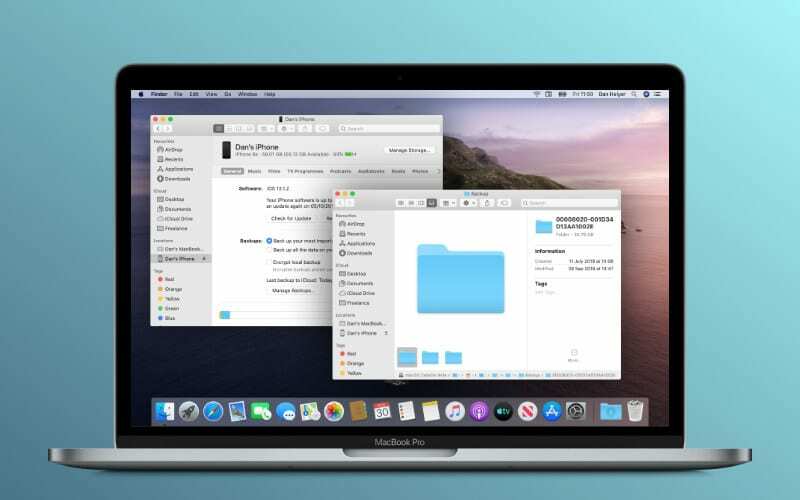
- Ви можете захотіти видаліть резервні копії пристрою iOS (якщо у вас є). Папка, до якої можна отримати доступ до даних резервної копії ~/Бібліотека/Підтримка додатків/MobileSync/Резервне копіювання/

Одержимий технологіями з самого початку появи A/UX на Apple, Судз (США) відповідає за редакційне керівництво AppleToolBox. Він базується в Лос-Анджелесі, Каліфорнія.
Sudz спеціалізується на висвітленні всього macOS, переглянувши десятки розробок OS X і macOS протягом багатьох років.
У минулому житті Судз працював, допомагаючи компаніям зі списку Fortune 100 з їхніми технологіями та прагненнями до трансформації бізнесу.